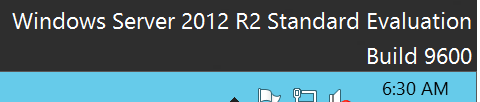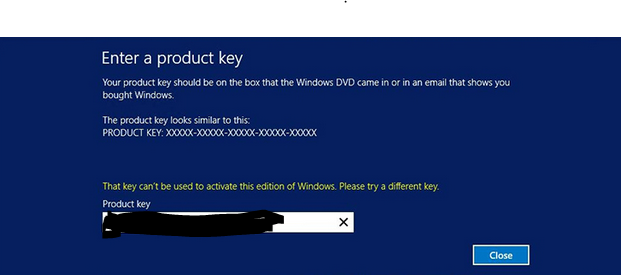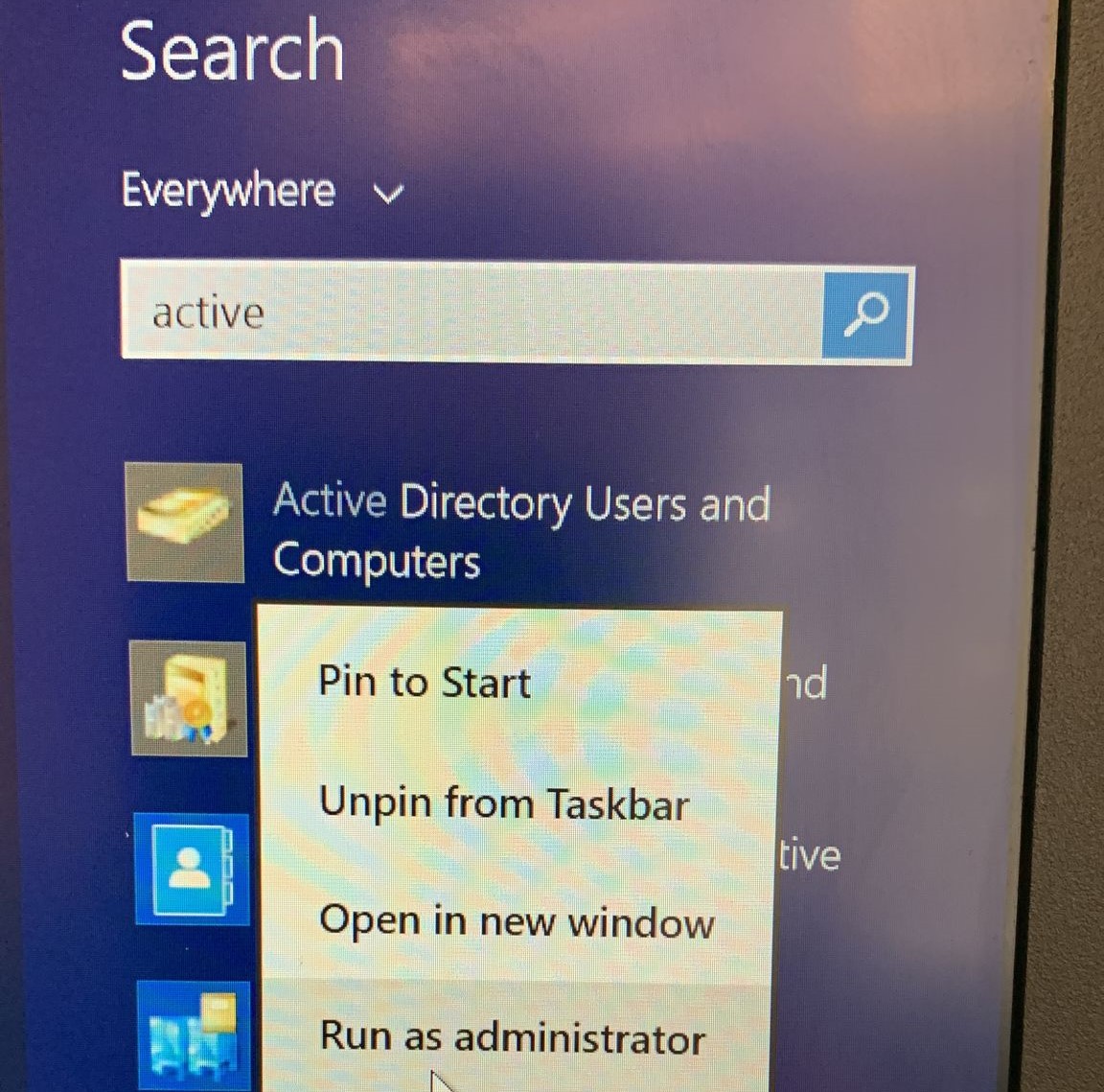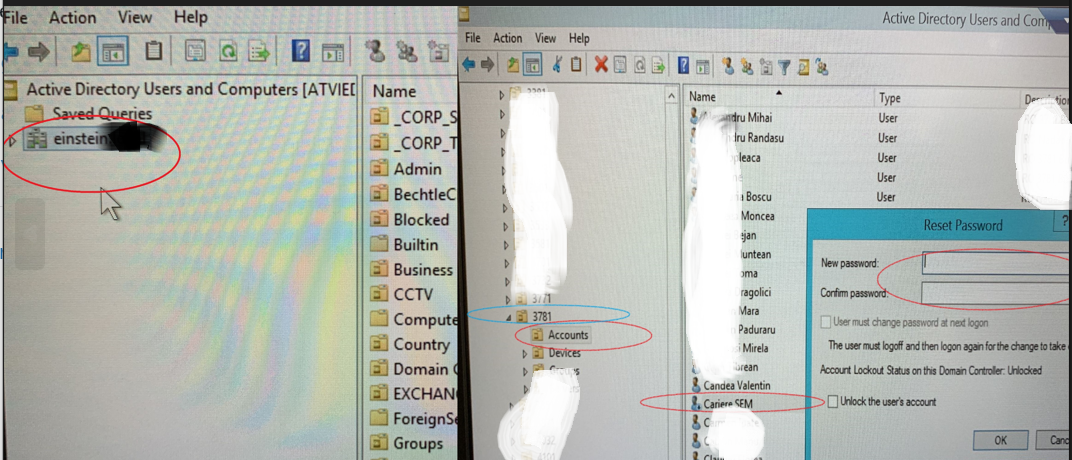Importanța blocării porturilor USB într-o rețea enterprise: Protejarea datelor sensibile și prevenirea amenințărilor de securitate
Într-o rețea enterprise, blocarea porturilor USB este o măsură importantă pentru asigurarea securității datelor și protejarea informațiilor sensibile. Această politică ajută la prevenirea scurgerilor de informații, furtul de date și pierderea informațiilor critice ale companiei.
Prin blocarea accesului la dispozitivele de stocare portabilă, cum ar fi USB-urile, se limitează posibilitatea de transfer neautorizat de date. Aceasta reduce riscul de expunere a informațiilor confidențiale, cum ar fi documente cu proprietate intelectuală, informații financiare sau date personale ale clienților.
Blocarea USB-urilor ajută și la prevenirea amenințărilor interne. Astfel, angajații sau persoanele cu acces fizic la rețea nu pot introduce programe malware, viruși sau alte amenințări prin intermediul dispozitivelor USB. Astfel, se reduce posibilitatea de infectare a sistemelor și compromiterea securității generale a rețelei.
Această măsură de securitate este, de asemenea, importantă în contextul conformității cu reglementările și standardele de securitate, cum ar fi Regulamentul General privind Protecția Datelor (GDPR) sau standardele ISO. Prin implementarea unei politici de blocare a USB-urilor, compania demonstrează efortul de a proteja informațiile și de a se conforma cerințelor de securitate.
Cu toate acestea, este important de menționat că blocarea porturilor USB nu este singura măsură de securitate necesară într-o rețea enterprise. Alte măsuri suplimentare, cum ar fi monitorizarea și restricționarea accesului la rețea, autentificarea multi-factorială și politici solide de securitate IT trebuie să fie implementate în mod complementar pentru a asigura o securitate robustă și eficientă.
[mai mult...]